Необходимость отключить клавиатуру может возникать в различных ситуациях. Например, клавиатуру отключают для того чтобы ребенок ничего не нажал, пока родители отошли от компьютера или ноутбука. В данной статье мы рассмотрим сразу два способа, как можно отключить клавиатуру на ноутбуке или настольном ПК с операционной системой Windows 7 или Windows 10.
Отключение клавиатуры ноутбука с помощью Windows 7 или Windows 10
Если вам нужно отключить клавиатуру на некоторое время, то самый простой вариант, это воспользоваться «Диспетчером устройств». Данный способ отключения клавиатуры очень прост, не требует установки дополнительных программ и работает как в Windows 7, так и в Windows 10.
Для того чтобы открыть «Диспетчер устройств» нужно нажать комбинацию клавиш Windows-R и в открывшемся окне ввести команду « mmc devmgmt.msc ». Также существуют и другие способы открытия «Диспетчера задач».
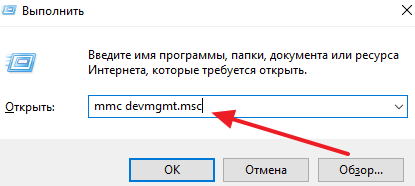
Как отключить клавиатуру в Windows без сторонних программ
В «Диспетчере устройств» нужно раскрыть список « Клавиатуры », кликнуть правой кнопкой мышки по клавиатуре и выбрать пункт меню « Удалить ». Если в списке «Клавиатуры» находится сразу несколько клавиатур, то вы можете удалить их все. После удаления клавиатуры из «Диспетчера устройств», клавиатура вашего ноутбука отключится и перестанет работать.
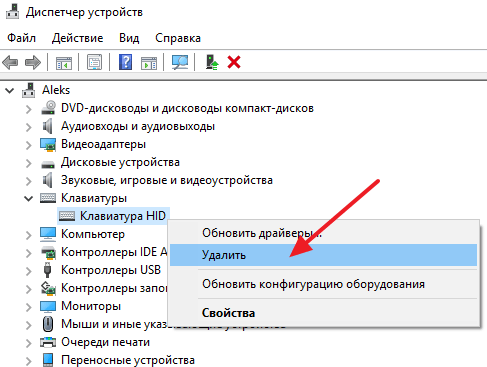
Для того чтобы включить клавиатуру, нужно просто нажать на кнопку « Обновить конфигурацию оборудования » либо перезагрузить ноутбук.
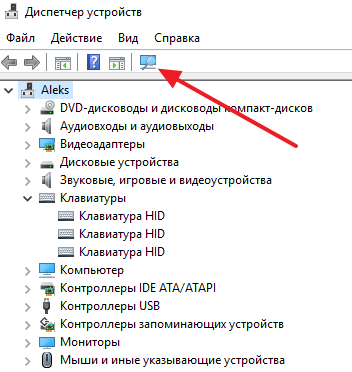
Если вы отключили клавиатуру и закрыли «Диспетчер задач», то вы можете открыть его только с помощью мышки. Для этого нужно перейти по пути «Панель управления – Система и безопасность – Система – Диспетчер устройств».
Программы для отключения клавиатуры ноутбука
Если вам нужно регулярно включать и отключать клавиатуру на ноутбуке, то делать это с помощью «Диспетчера устройств» будет не очень удобно. Вместо этого можно прибегнуть к использованию программ от сторонних разработчиков. Большинство таких программ бесплатны и совместимы как с Windows 7, так и с Windows 10.
Например, можно использовать программу Toddler Keys . Данная программа создает на панели задач отдельную иконку, с помощью которой можно включить и отключать клавиатуру, а также управлять некоторыми другими функциями и компонентами компьютера.
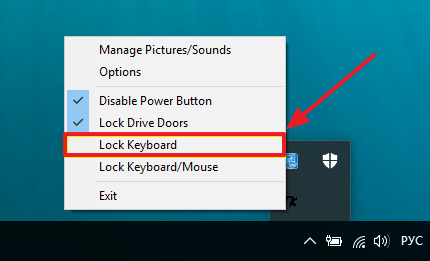
Скачать программу Toddler Keys можно с сайта mydiv.
Другой вариант, программа Kid Key Lock . После запуска данной программы появляется уведомление о том, что для доступа к настройкам нужно набрать на клавиатуре команду «kklsetup», а для выключения программы команду «kklquit». Для начала работы с программой наберите «kklsetup» и в открывшемся окне передвиньте ползунок «Keyboard locks» в положение «Lock all keys». Таким образом вы отключите клавиатуру. Также не будет лишним убедиться, что включено напоминание о командах «kklsetup» и «kklquit». После внесения всех настроек закройте окно с помощью кнопки «Ok».
Как отключить КЛАВИАТУРУ на ноутбуке
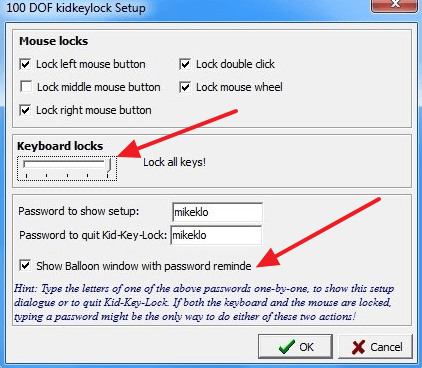
Скачать программу Kid Key Lock можно с официального сайта.
- Как переключить язык на клавиатуре
- Как отключить залипание клавиш на Windows 7
- Что такое буфер обмена и где он находится в компьютере
- Как отключить кнопку Windows на клавиатуре
- Как вставить текст с помощью клавиатуры
Источник: comp-security.net
KeyFreeze для Windows
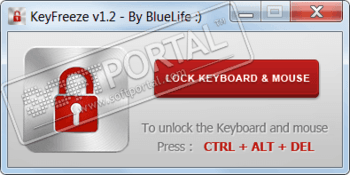
KeyFreeze — простая портативная утилита для блокировки функционирования мышки и клавиатуры компьютера без блокировки самого экрана Windows. Это очень удобно, когда, например, дети смотрят на компьютере фильмы или мультики: они ничего не удалят и не зайдут в важные папки. Для снятия блокировки устройств необходимо нажать знакомую комбинацию клавиш Ctrl + Alt + Del.
ТОП-сегодня раздела «Контроль доступа»
![]()
Edge Blocker 1.9 Edge Blocker — небольшой портативный инструмент для блокировки запуска браузера Microsoft Edge в операционке Windows 10.

KeyFreeze 1.4 KeyFreeze — простая портативная утилита для блокировки функционирования мышки и клавиатуры компьютера без блокировки самого экрана Windows.

Best Free Keylogger 7.3.1 Удобное приложение, которое позволит отслеживать, что делают ваши дети или сотрудники на.

PCLimiter 1.4 PClimiter — программа родительского контроля, которая позволяет установить ограничение времени использования компьютера.

КиберМама 1.0 КиберМама — программа для ограничения времени работы на компьютере детей и подростков.
![]()
simplewall 3.6.7 Небольшая утилита, с помощью которой можно быстро и легко настроить службы фильтрации.
Отзывы о программе KeyFreeze
Александр про KeyFreeze 1.4 [04-11-2022] В общем неплохо,но программистам тройка- при длительном простое(1 час и больше) блокируеться окончательно и бесповоротно-набор клавиш не спасает, только удаление процесса через панель управления
| | Ответить
Наталия про KeyFreeze 1.4 [21-10-2019] Спасибо. Теперь мои зёпки не будут так старательно нажимать своими попками и лапками кнопки, слушая, как что-то там пикает..
3 | 3 | Ответить
дмитрий про KeyFreeze 1.4 [27-02-2019] Спасибо за программу. Очень удобно.
2 | 2 | Ответить
Андрей про KeyFreeze 1.4 [24-12-2018] Огромнейшее спасибище!Я замучился искать простое решение не вызывающее вопросов по поводу безопасности со стороны системы.Честно мне она нужна была чтобы чистить клаву на ноуте но я даже представить не мог что поиск казалось бы простейшего решения может быть на столько проблемным.Посоветую её всем вдруг кому то надо!
2 | 2 | Ответить
Ыаа в ответ Андрей про KeyFreeze 1.4 [01-04-2019] лол. а выкоючить ноут и почистить нельзя было? )))))))))))00
3 | 6 | Ответить
Источник: www.softportal.com
Отключение клавиатуры на ноутбуке с Windows 11

После отключения клавиатуры в Windows 11 единственным методом ввода останется использование мышки (в редких случаях еще доступен сенсорный экран). Поэтому вам может понадобиться вызов экранной клавиатуры, чтобы печатать при помощи мышки. Детальнее об этом читайте в другой статье на нашем сайте по следующей ссылке.
Подробнее: Включение экранной клавиатуры в Windows 11
Способ 1: Включение игрового режима
Игровой режим клавиатуры подразумевает отключение клавиши Win, чтобы вы не могли во время игры случайно свернуть окно или переключиться на другое, ошибочно нажав упомянутую клавишу. Поддерживается режим далеко не на всех ноутбуках, но может быть крайне полезен, если под отключением вы подразумеваете именно ограничение некоторых функций, а не полную деактивацию устройства ввода.
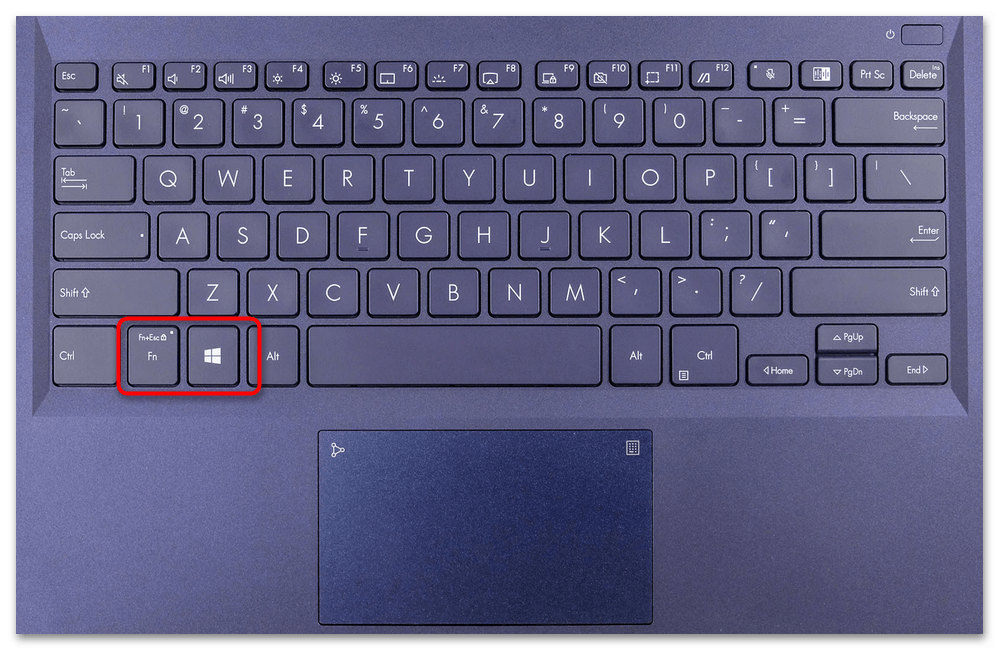
Вам потребуется ознакомиться с иконками на клавишах, чтобы понять, какая комбинация отвечает за включение игрового режима. Часто это Fn + Win или Fn + F1-F12 (функциональная клавиша зависит от производителя). Воспользуйтесь сочетанием и проверьте нажатие Win. Если ничего не происходит, значит, игровой режим активен и вы можете не беспокоиться о том, что случайно выйдете из игры на рабочий стол или вызовете меню «Пуск».
Способ 2: Отключение через «Диспетчер устройств»
Этот и все следующие методы уже подразумевают полное отключение устройства ввода на вашем ноутбуке. Внимательно относитесь к каждому из них, ведь не все действия можно выполнить в дальнейшем без клавиатуры и может потребоваться вызов виртуальной, чтобы обратиться к необходимым инструментам операционной системы. Начнем с отключения через «Диспетчер устройств», что производится довольно просто.
- Щелкните правой кнопкой мыши по «Пуску» и из появившегося контекстного меню выберите пункт «Диспетчер устройств».
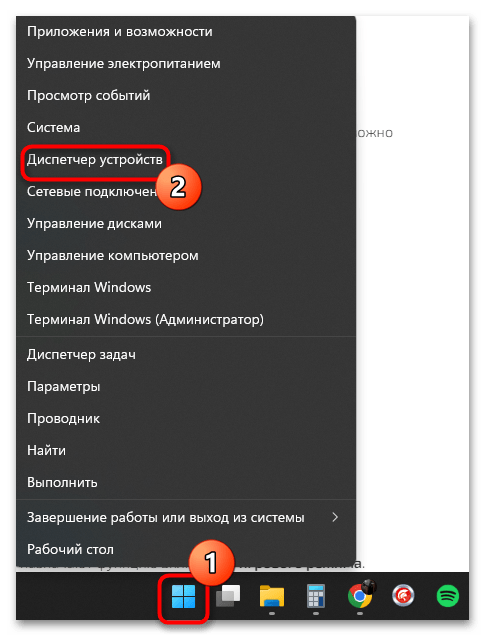
- Разверните список «Клавиатуры» и найдите нужное устройство ввода. Обычно количество пунктов с клавиатурами не превышает двух.

- Щелкните правой кнопкой мыши по строчке с клавиатурой и выберите пункт «Удалить устройство».

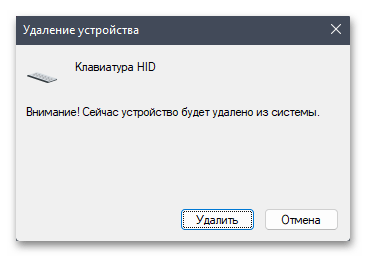
Обратим ваше внимание, что чаще всего клавиатура снова становится рабочей при следующем перезапуске ноутбука. Устройство является стандартным, поэтому будет установлено автоматически. Однако если этого не произошло, понадобится выполнить нехитрое действие:
- В этом же классическом приложении под названием «Диспетчер устройств» вызовите меню «Действие» и нажмите по пункту «Обновить конфигурацию оборудования». В итоге произойдет повторное сканирование всего оборудования и клавиатура должна появиться.
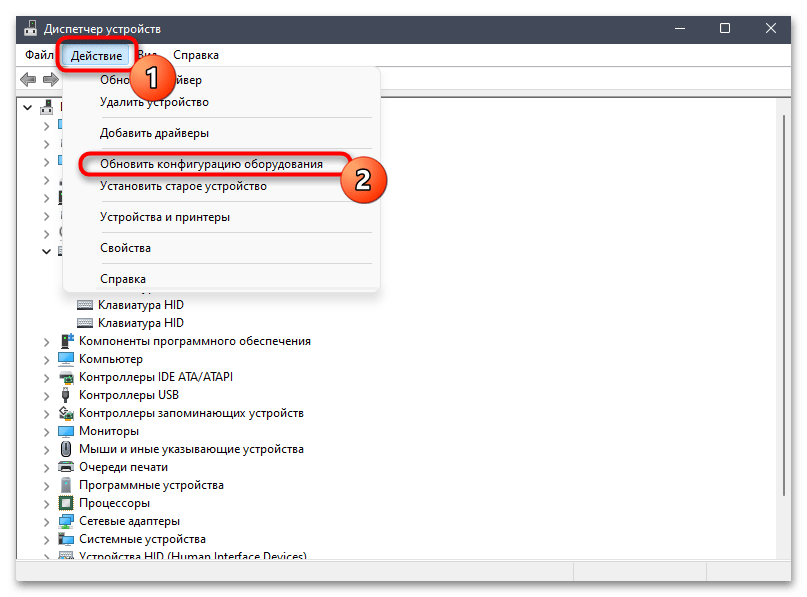
- Если устройство ввода есть в списке, но до сих пор не работает, выделите его левой кнопкой мыши и через «Действие» выберите «Обновить драйвер».
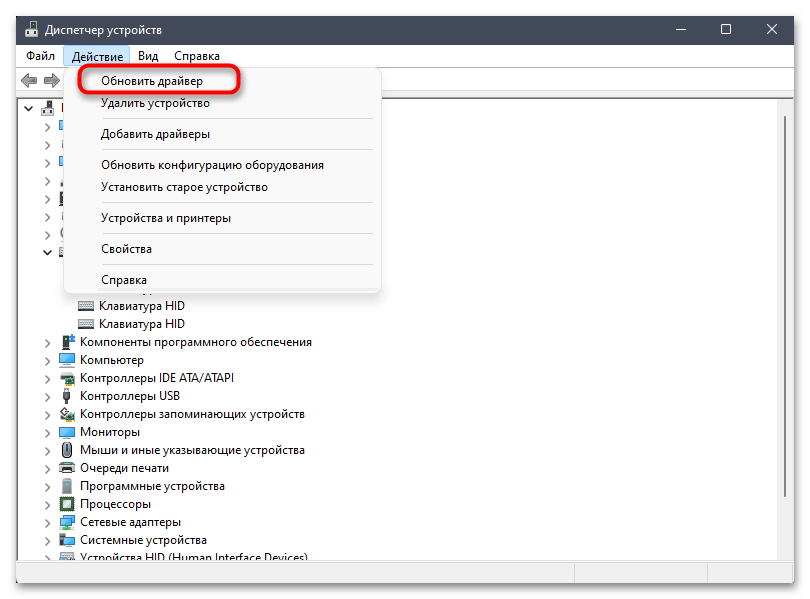
- В новом окне вас интересует режим «Автоматический поиск драйверов».
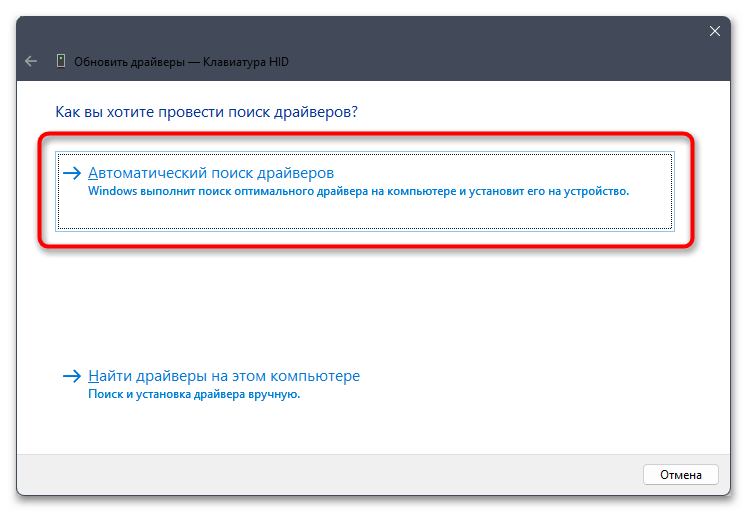
- Дождитесь появления уведомления. Если каких-то файлов действительно не хватало, они будут загружены и установлены автоматически. Перезагрузите ноутбук и проверьте, вернется ли клавиатура в нормальный рабочий режим.
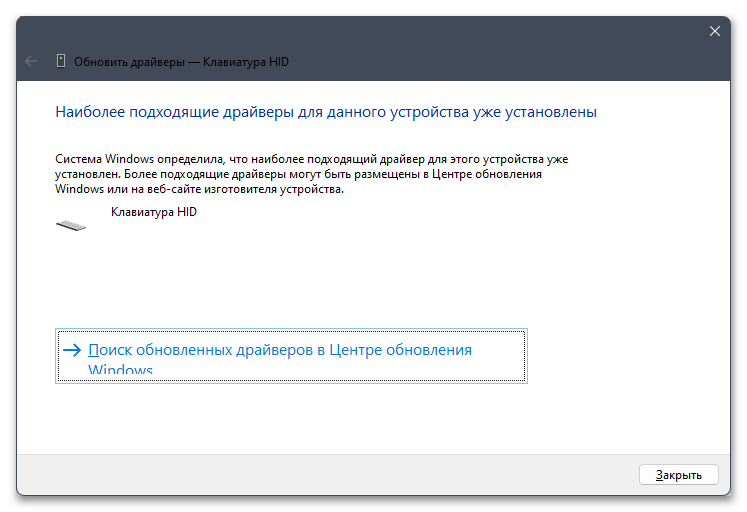
Способ 3: Команда для «PowerShell»
Существует команда для «PowerShell», которая позволит отключить стандартное устройство ввода и ограничит работу всех связанных служб, что позволит полностью ограничить его функционирование до момента следующего ручного включения. Активация данной команды выглядит следующим образом:
- Нажмите правой кнопкой мыши по «Пуску» и из контекстного меню выберите пункт «Терминал Windows (Администратор)».
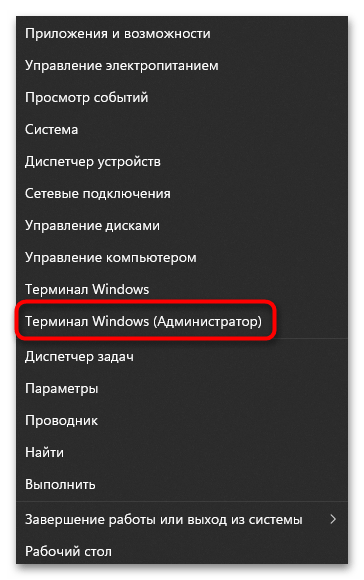
- Введите команду cd C:Windowssystem32 , чтобы перейти к месту хранения файлов, отвечающих за работу клавиатуры.
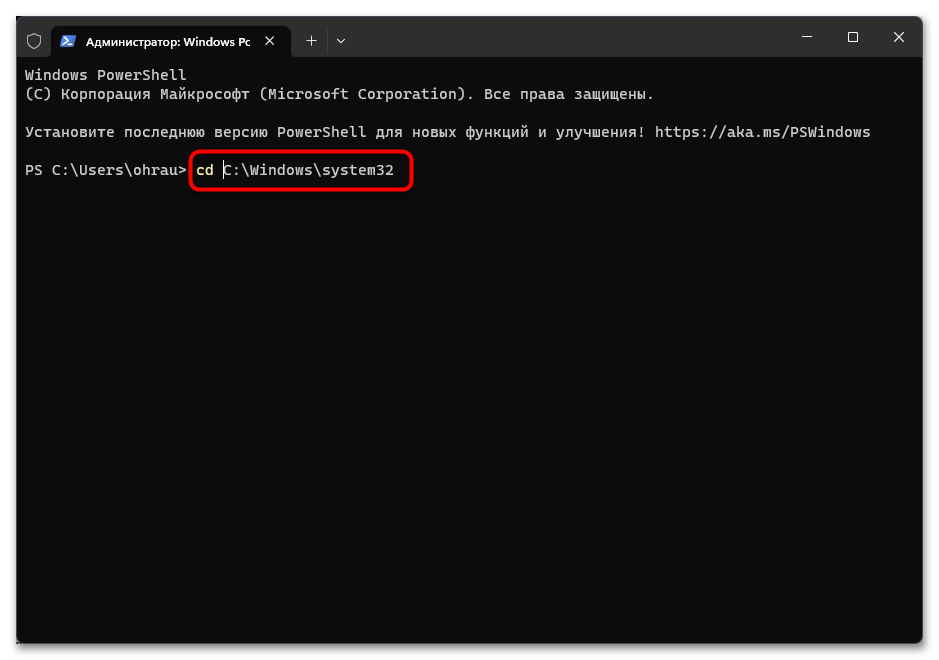
- Далее используйте rundll32 keyboard, disable , чтобы отключить необходимый модуль через исполняемые библиотеки.
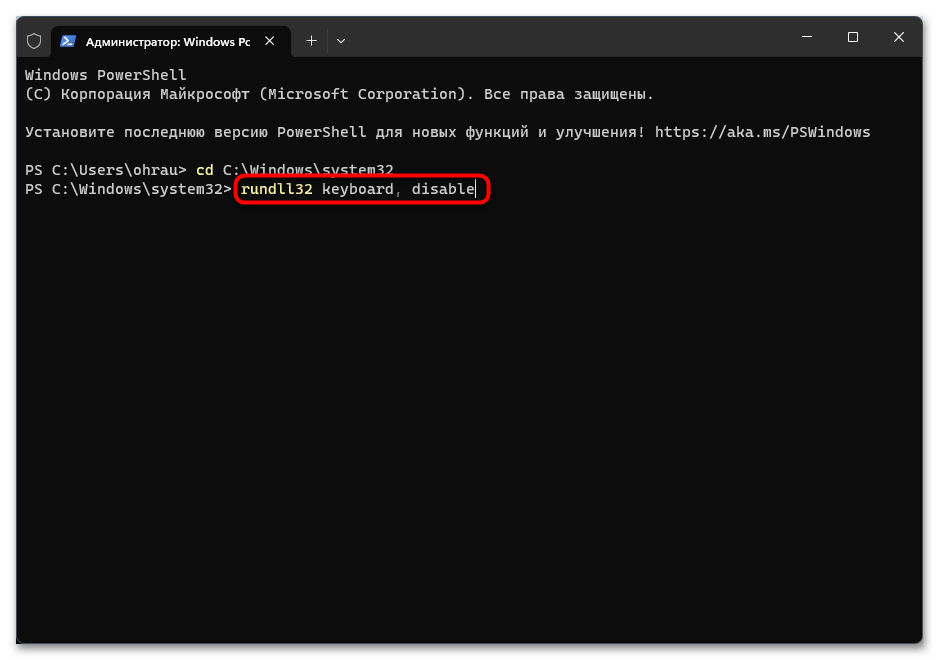
Далее рекомендуется перезагрузить компьютер, чтобы все службы были остановлены и обращение к исполняемым библиотекам заблокировалось. Это должно помочь отключить клавиатуру, но только в том случае, если модуль будет найден (работает не во всех случаях). Для включения клавиатуры используйте команду rundll32 keyboard, enable , находясь в том же расположении ( cd C:Windowssystem32 ).
Способ 4: Утилита «Командной строки»
Рассмотрим еще один метод, который связан с консолью, но уже выполняется непосредственно через «Командную строку», поскольку утилита поддерживается только в ее оснастке. Принцип действия похож: вы отключаете доступ к службам, из-за чего клавиатура не может работать в операционной системе.
- Найдите «Командную строку» через «Пуск» и обязательно запустите ее от имени администратора.

- Введите команду sc config i8042prt start= disabled и подтвердите ее ввод нажатием по Enter. В итоге вы должны получить уведомление об успехе.
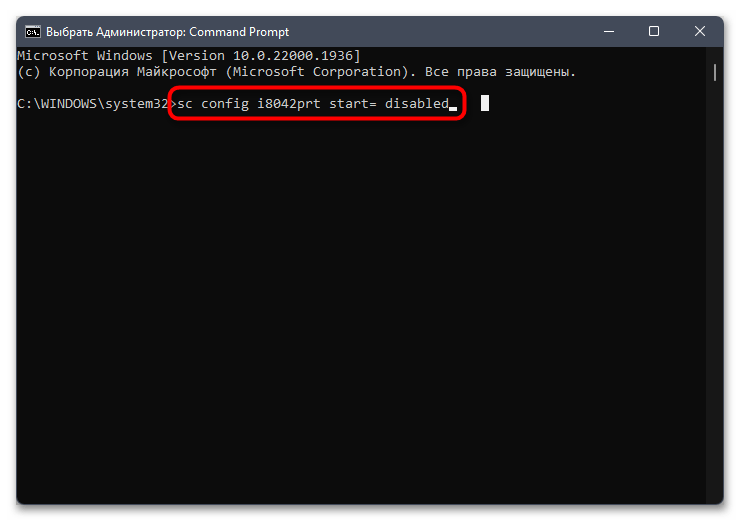
В будущем, если вы захотите снова активировать клавиатуру ноутбука в Windows 11, понадобится ввести команду sc config i8042prt start= auto . Это вернет значения к состоянию по умолчанию, но для вступления изменений в силу лэптоп нужно будет перезагрузить.
Способ 5: Редактирование локальной групповой политики
Этот метод подходит только для Windows 11 Pro и Enterprise, поскольку в других доступа к «Редактору локальной групповой политики» нет, а изменения для запрета на работу клавиатуры вводятся именно через него. Необходимо будет найти политику, которая блокирует работу устройства по его коду, затем настроить ее и применить изменения.
- Сперва надо определить идентификатор клавиатуры, для чего через контекстное меню «Пуска» перейдите в «Диспетчер устройств».
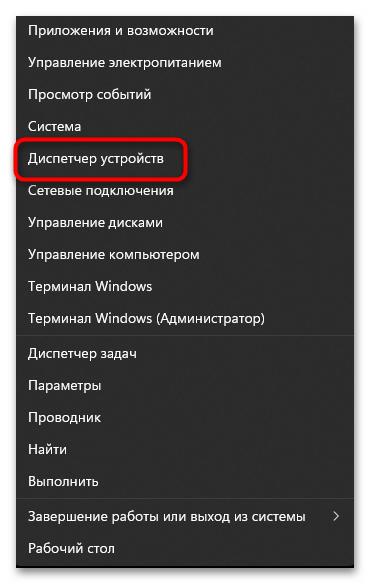
- Найдите клавиатуру в списке, кликните по ней правой кнопкой мыши и выберите «Свойства».
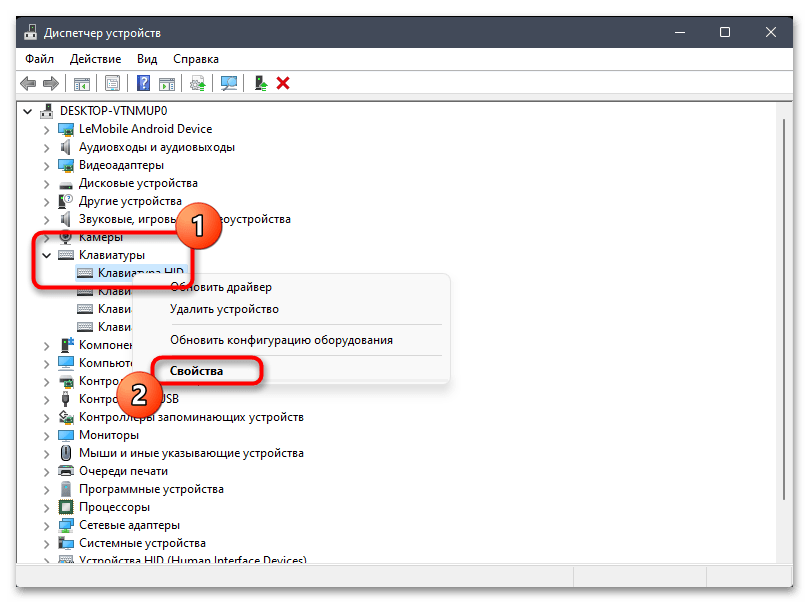
- На вкладке «Сведения» из списка «Свойство» выберите «ИД оборудования».
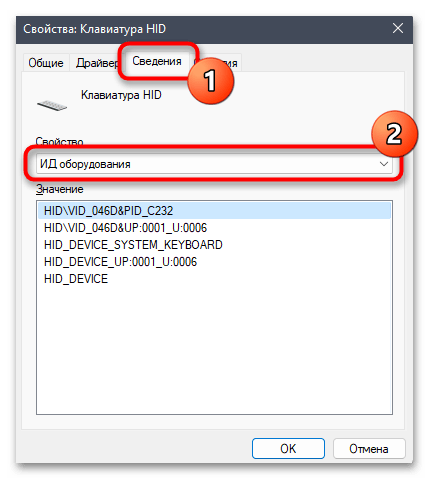
- Правой кнопкой мыши щелкните по любому из значений и скопируйте его.
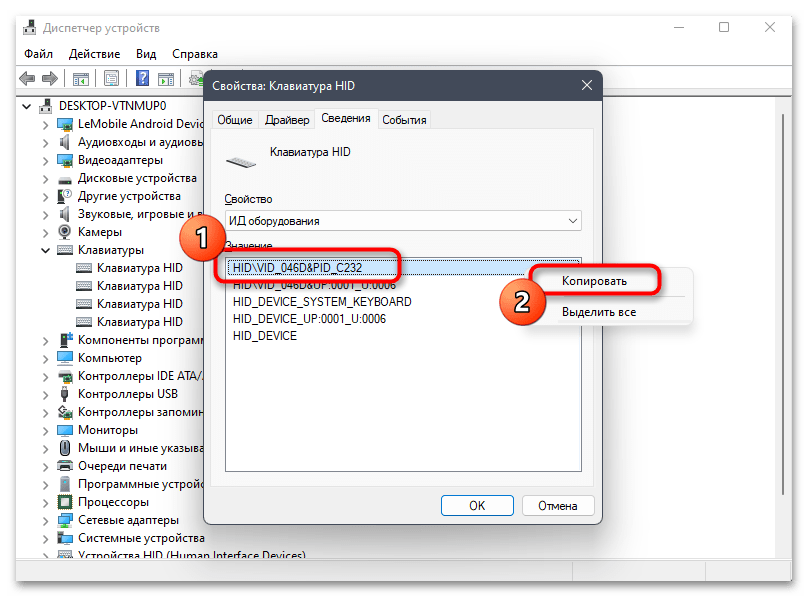
- Теперь потребуется перейти к редактору, для чего через утилиту «Выполнить» (Win + R или поиск по названию в «Пуске») введите команду gpedit.msc .

- Далее выберите «Конфигурация компьютера» — «Административные шаблоны» и «Система».
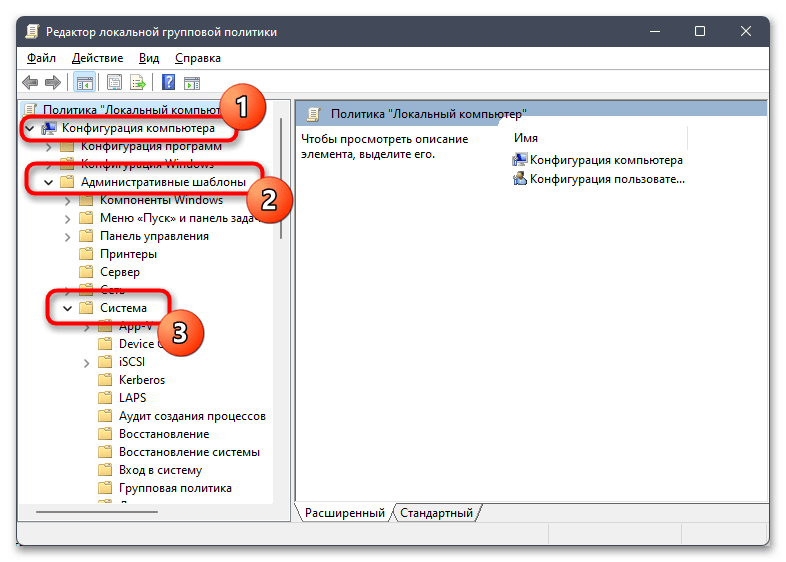
- Откройте папку «Установка устройства» и выберите «Ограничения на установку устройств».
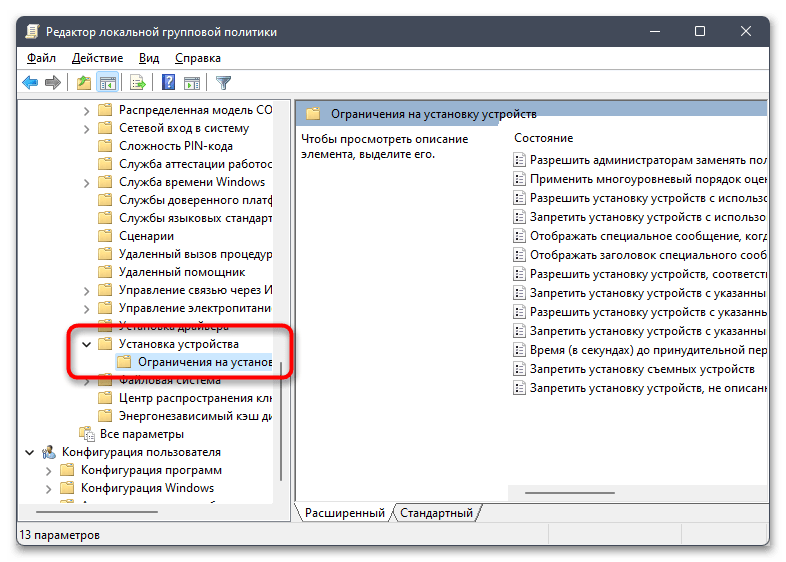
- В списке политик вас интересует «Запретить установку устройств с указанными кодами устройств». Нажмите дважды по строке, чтобы открыть ее настройки.
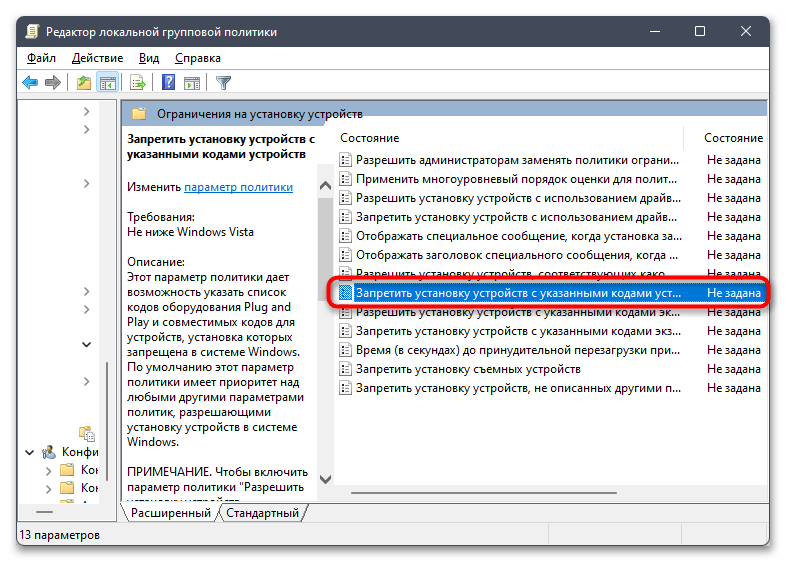
- Установите состояние как «Включено» и щелкните по «Показать».

- Введите скопированный код в указанную область со значениями. Далее сохраните изменения и перезагрузите ноутбук. Если вдруг решите включить клавиатуру, нужно изменить состояние этой политики на «Отключено» или удалить код из списка.
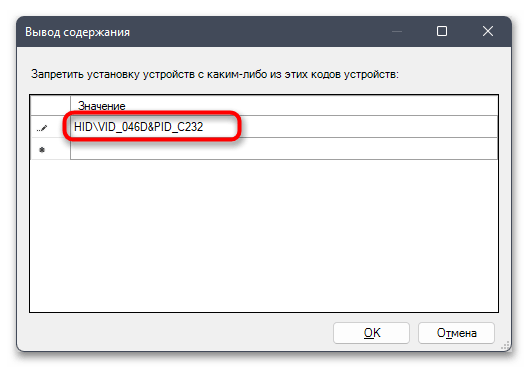
Источник: lumpics.ru